モデリングソフト Sculptris 使い方 7 [Sculptris 使い方]
Sculptris(スカルプトリス)の基本的な使い方について、
前回(使い方6)の続きです。
31)ブラシマスク(Blush Mask)を使って模様を作る
・スカルプトリスは、ブラシマスクという機能を使って、簡単に模様を彫ったりペイントする事が出来ます。
やり方は後で説明するとして、結果的にどういう事が出来るのかを下の図でお見せします。図31
図31

↑という感じです。
ブラシマスク機能というのは、「BRUSH」 に入っている白黒画像を、
オブジェクトに転写する機能という事が分かって頂けたでしょうか。
モデリングモードで使用した場合は、立体になり、
ペイントモードで使用した場合は、擬似的な立体となるので、
使用用途に応じた使い方も出来るので便利だと思います。
・ただ、この機能で模様を作る際は、元になる白黒画像が必要です。
もしも、その白黒画像を自分で作る事が難しい場合は、
「pixologic」の HP から色々な画像が入手出来るので、それを利用しましょう。
以下に、画像入手方法や、使い方などを記載しました。
・まずは、白黒画像の入手方法からです。図31_2
1、「pixologic」 の HP に行き、「ALPHA LIBRARY」 をクリック。
↑
訂正。
リンク先が上手く読み込めなくなってます。
なので、こちらからダウンロードしてみて下さい。
↓
http://www.pixologic.com/zbrush/downloadcenter/alpha/
2、模様のカテゴリを選ぶ。
3、さらに、各カテゴリ内で、使いたい画像を選ぶ。
4、ダウンロードボタンを押し、PCに保存。
5、「PNG」形式か「JPG」形式に変換し、自分の好きなフォルダに保存し直す。
※4、でダウンロードしたデータは、大体「PSD(フォトショップ)」形式だと思います。
フォトショップを持っていない人は、「PSD フリーソフト」等で検索すると、
PSD形式が扱えるフリーソフトが色々出てきますので、それらを利用して、
PNGやJPGに変換して見て下さい。
図31_2
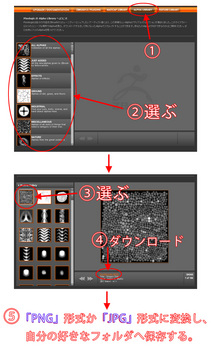
・次に、Sculptris 側での準備です。図31_3
1、「BRUSH」 アイコンをクリック。
2、「NEW・・・」をクリックして、白黒画像を読み込む。
3、読み込んだ画像をクリックし、元の画面に戻す。
図31_3
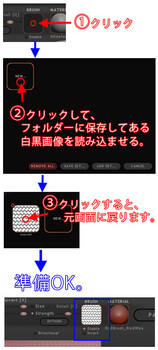
・準備が出来たら、まず、モデリングモードで、マスクブラシを使ってみましょう。図31_4
1、オブジェクトを出す。(今回は平面モデルを使います。)
2、「細分化」ボタンを2回押す。
3、「Enable」をONにして、「丸」ブラシで平面を1回クリック。
※「細分化」とは、オブジェクトのポリゴンメッシュを全体的に分割する機能です。
1回押すごとに、ポリゴンが4分割、つまり4倍になります。
マスクブラシで模様を彫る時は、2、の様に「細分化」を行うと綺麗に模様が作れます。
しかし、細分化しすぎるとデータが重くなるので注意して下さい。
図31_4
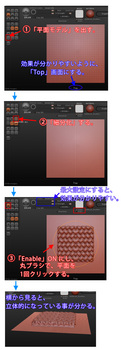
・次は、ペイントモードで、マスクブラシを使ってみましょう。図31_5
1、オブジェクトを出し、ペイントモードにする。(今回も平面モデルを使います。)
2、「Enable」をONにして、「バンプマップ」ブラシで、平面を数回(効果をハッキリ出したいので10回ぐらい)クリック。
※ペイントモードの時は、ポリゴンメッシュの密度は関係ないので、「細分化」は行いません。
図31_5
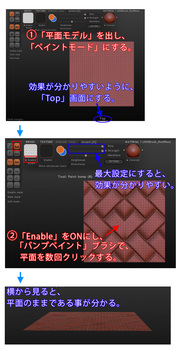
・ブラシマスク使用例
丸いパターンが描かれている白黒画像をダウンロードして、
カメキャラクターの甲羅に、適用して見ました。図31_6、図31_7
図31_6
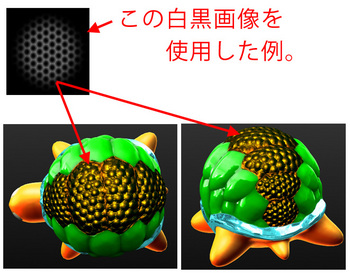
図31_7
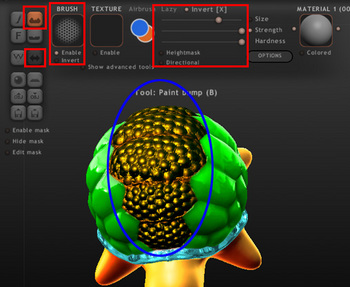
今回は、以上です。
次回は何を紹介するか決まっていませんが、便利そうな機能があったら、
自習の意味も込めて、また紹介すると思います。
なお、このブログではSculptrisの各機能について深く掘り下げて解説していません。
もっと詳しく知りたいと言う方は、ここのホームページから
「日本語ドキュメントPDF」 がダウンロード出来ると思いますので、
そのPDFを読んで頂く事をおすすめします。
前回(使い方6)の続きです。
31)ブラシマスク(Blush Mask)を使って模様を作る
・スカルプトリスは、ブラシマスクという機能を使って、簡単に模様を彫ったりペイントする事が出来ます。
やり方は後で説明するとして、結果的にどういう事が出来るのかを下の図でお見せします。図31
図31

↑という感じです。
ブラシマスク機能というのは、「BRUSH」 に入っている白黒画像を、
オブジェクトに転写する機能という事が分かって頂けたでしょうか。
モデリングモードで使用した場合は、立体になり、
ペイントモードで使用した場合は、擬似的な立体となるので、
使用用途に応じた使い方も出来るので便利だと思います。
・ただ、この機能で模様を作る際は、元になる白黒画像が必要です。
もしも、その白黒画像を自分で作る事が難しい場合は、
「pixologic」の HP から色々な画像が入手出来るので、それを利用しましょう。
以下に、画像入手方法や、使い方などを記載しました。
・まずは、白黒画像の入手方法からです。図31_2
1、
↑
訂正。
リンク先が上手く読み込めなくなってます。
なので、こちらからダウンロードしてみて下さい。
↓
http://www.pixologic.com/zbrush/downloadcenter/alpha/
2、模様のカテゴリを選ぶ。
3、さらに、各カテゴリ内で、使いたい画像を選ぶ。
4、ダウンロードボタンを押し、PCに保存。
5、「PNG」形式か「JPG」形式に変換し、自分の好きなフォルダに保存し直す。
※4、でダウンロードしたデータは、大体「PSD(フォトショップ)」形式だと思います。
フォトショップを持っていない人は、「PSD フリーソフト」等で検索すると、
PSD形式が扱えるフリーソフトが色々出てきますので、それらを利用して、
PNGやJPGに変換して見て下さい。
図31_2
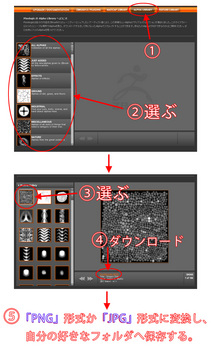
・次に、Sculptris 側での準備です。図31_3
1、「BRUSH」 アイコンをクリック。
2、「NEW・・・」をクリックして、白黒画像を読み込む。
3、読み込んだ画像をクリックし、元の画面に戻す。
図31_3
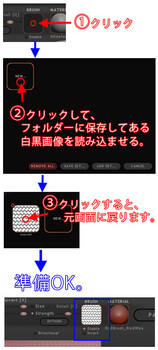
・準備が出来たら、まず、モデリングモードで、マスクブラシを使ってみましょう。図31_4
1、オブジェクトを出す。(今回は平面モデルを使います。)
2、「細分化」ボタンを2回押す。
3、「Enable」をONにして、「丸」ブラシで平面を1回クリック。
※「細分化」とは、オブジェクトのポリゴンメッシュを全体的に分割する機能です。
1回押すごとに、ポリゴンが4分割、つまり4倍になります。
マスクブラシで模様を彫る時は、2、の様に「細分化」を行うと綺麗に模様が作れます。
しかし、細分化しすぎるとデータが重くなるので注意して下さい。
図31_4
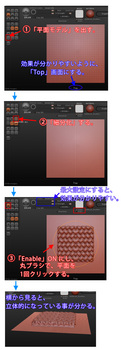
・次は、ペイントモードで、マスクブラシを使ってみましょう。図31_5
1、オブジェクトを出し、ペイントモードにする。(今回も平面モデルを使います。)
2、「Enable」をONにして、「バンプマップ」ブラシで、平面を数回(効果をハッキリ出したいので10回ぐらい)クリック。
※ペイントモードの時は、ポリゴンメッシュの密度は関係ないので、「細分化」は行いません。
図31_5
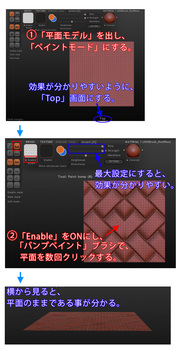
・ブラシマスク使用例
丸いパターンが描かれている白黒画像をダウンロードして、
カメキャラクターの甲羅に、適用して見ました。図31_6、図31_7
図31_6
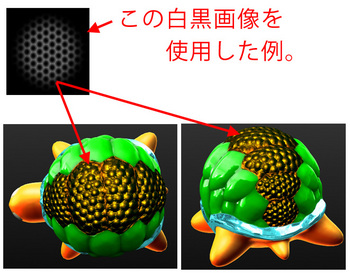
図31_7
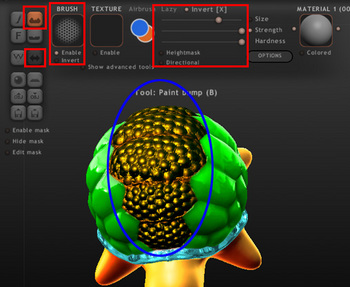
今回は、以上です。
次回は何を紹介するか決まっていませんが、便利そうな機能があったら、
自習の意味も込めて、また紹介すると思います。
なお、このブログではSculptrisの各機能について深く掘り下げて解説していません。
もっと詳しく知りたいと言う方は、ここのホームページから
「日本語ドキュメントPDF」 がダウンロード出来ると思いますので、
そのPDFを読んで頂く事をおすすめします。




コメント 0